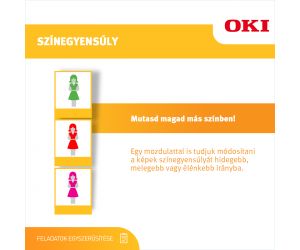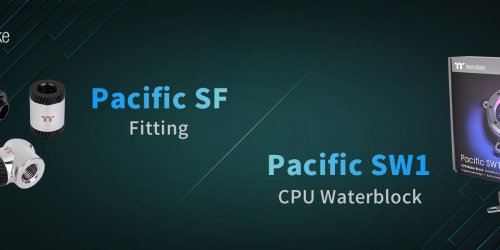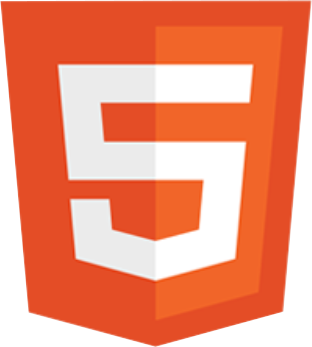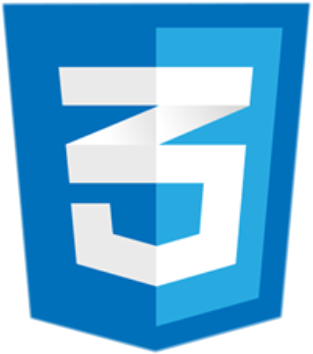Érdekességek
Sulaki - 2014-11-19
Az OKI "?Tudta-e?" sorozatában olyan funkciókat mutatunk be...
Mindannyian szép és igényes dolgokat szeretünk kiadni a kezünkből – ez alól nem jelentenek kivételt a nyomtatott, másolt vagy
szkennelt
dokumentumok sem. Előfordulhat azonban, hogy az alapanyag nem tökéletes, és ilyenkor extra munkát jelent a hibák kiküszöbölése. Szerencsére egy okos multifunkciós készülékkel, például OKI berendezéssel, mindezt néhány mozdulattal elvégezhetjük.Vegyük az egyik leggyakoribb esetet: könyvet vagy magazint szeretnénk fénymásolni, ám a gerinc nem simul rá az üvegre, így a másolaton egy vastag fekete csík marad a helyén. Erre nyújt megoldást az Edge/centre erase funkció, amellyel eltüntethetjük mind a középső csíkot, mind a sötétebb széleket.
[%IMAGE=20883%]
Ha a másolaton szeretnénk egy kicsit elcsúsztatni a szöveget vagy képet valamelyik irányba, megtehetjük a Margin shift funkció segítségével. Ez többek között akkor lehet hasznos, ha a f?zés miatt az egyik oldalon nagyobb margót akarunk hagyni.
Nem elég éles a fotó, amit szkennelni szeretnénk? Ez sem probléma, hiszen a Contrast funkcióval automatikusan javíthatunk a képek kontrasztján, hogy jobban láthatóvá váljanak rajtuk a részletek. És ehhez még számítógépes programra sincsen szükség!
Ha viszont a képek színeivel nem vagyunk teljesen megelégedve, akkor a One touch adjustments funkció segítségével néhány mozdulattal tetszés szerint módosíthatjuk a színegyensúlyt hidegebb, melegebb vagy élénkebb irányba. Így ragyogóvá tehetünk akár egy szürke, h?vös fényképet is.
[%IMAGE=20884%]